Configuración de Fedicom v3
Los Albaranes Electrónicos se reciben a través del protocolo Fedicom v3 por lo que lo primero es configurar la conexión con cada almacén que ofrezca este servicio.
Para ello ir a la ficha del proveedor deseado y al modelo de pedido.
Seleccionar la Pestaña Fedicom v3 y completar los datos siguientes con la información facilitada por el Almacén:
URL del servicio
Usuario
Contraseña
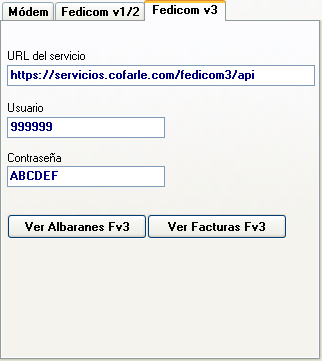
Operativa para Integrar los datos del Albarán Electrónico en nuestro pedido.
El proceso de Pedido se sigue realizando igual que hasta ahora. Se añade la posibilidad de Integrar los datos del Albarán Electrónico procediendo del siguiente modo.
Pulsar Botón [Integración con Albarán Electrónico]
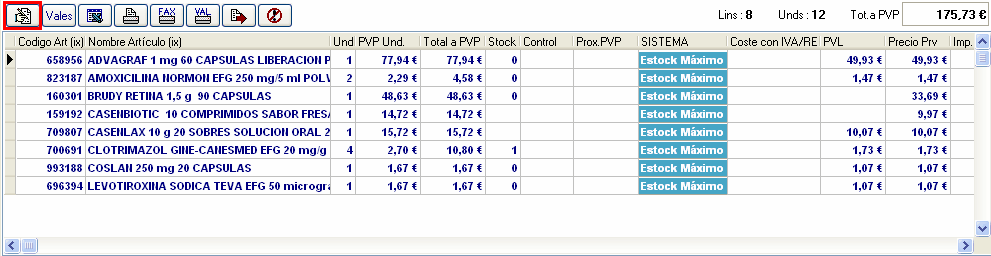
Se muestra la ventana de Integración con Albarán Electrónico.
Pulsar Botón [Ref. Albarán Electrónico] Para Localizar el Albarán Correspondiente al Pedido.
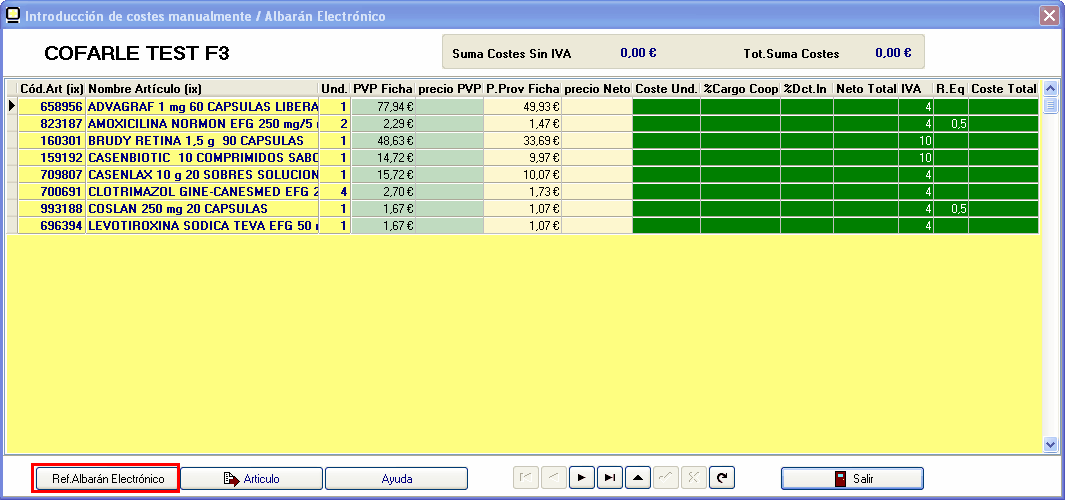
Obtiene la Lista de Albaranes correspondientes a las fechas dadas.
Puede modificarse las fechas y solicitar una nueva búsqueda pulsando el botón [Buscar Albaranes]
Seleccione la línea del Albarán Electrónico que se corresponde con el Pedido en el que queremos integrar los datos.
El número de Albarán vendrá informado en documento a la recepción del pedido.
Pulse el Botón [Integrar Datos]
Se puede Ver el Albarán pulsando el Botón [Ver Albarán] descarga y muestra el PDF correspondiente
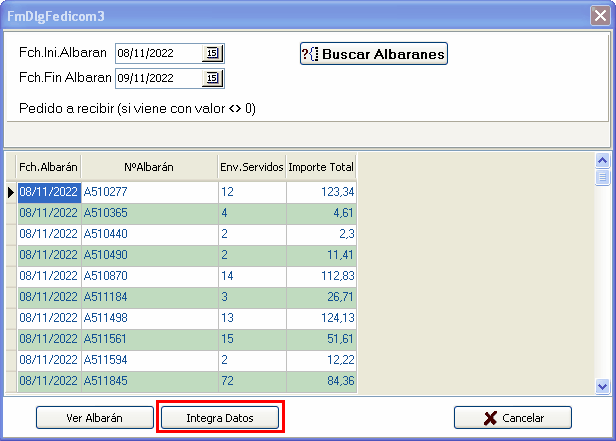
Actualiza la Ventana de Integración con los datos del Albarán ya integrados.
Los datos integrados nos muestran de forma gráfica las variaciones que hay entre:
el PVP Ficha (precio que actualmente tenemos en la ficha del Artículo) y el precio PVP recomendado en el Albarán Electrónico.
y el P.Prov Ficha (precio Proveedor (neto) que tenemos en la ficha del Artículo) y el precio Neto que nos aplican en el Albarán.
Si encuentra diferencias en cualquiera de las columnas la muestra de otro color para identificar la línea de forma rápida.
NOTA 1 : Se puede modificar el PVP en Ficha desde aquí Pulsando el Botón [Artículo] que accede a la Ficha del Artículo.
NOTA 2 : El Precio Proveedor en Ficha , se actualiza automáticamente al hacer la recepción del pedido.
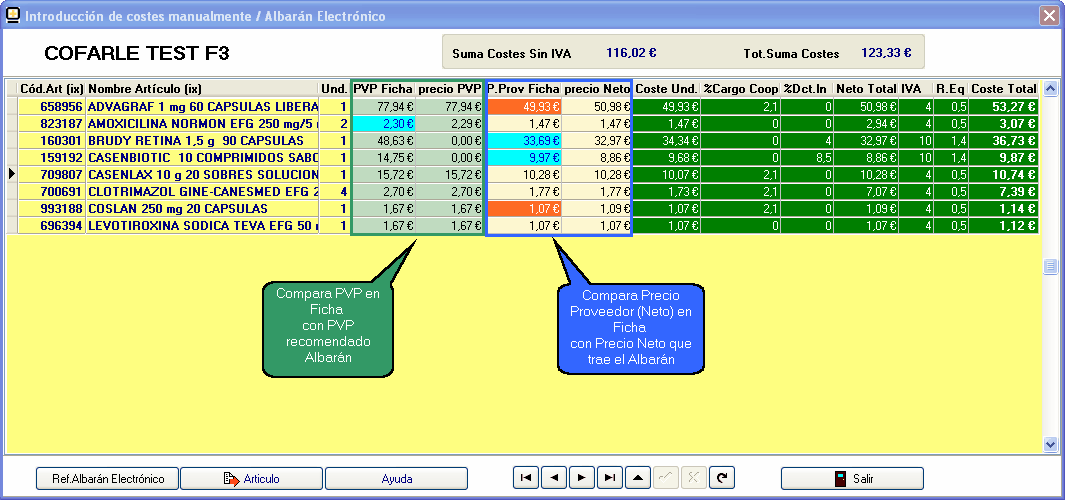
Recepción de Pedido
La recepción de un Pedido se realiza como siempre.
Si hemos realizado previamente un Integración de Albarán, los datos de Ref.Documento, Fecha Albarán e Importe Albarán se muestran automáticamente.
NOTA 1 : Si en el momento de la recepción no se había hecho una integración de Albarán Electrónico y se desea realizarla en ese momento, Pulsar el Botón [Ref.Documento]. Mostrará la Lista de Albaranes para seleccionar el deseado.
NOTA 2 : Para saber si se ha realizado una Integración previa a la recepción, simplemente fijarse en si rellena los valores de Ref.Documento, Fecha Albarán e Importe Albarán de forma automática.

Operaciones con Facturas Electrónicas.
Ir a la Ficha de Proveedores y localizar el Proveedor y el Modelo de Pedido deseado.
Seleccionar la Solapa Fedicom 3
Pulsar Botón [Ver Facturas Fv3]
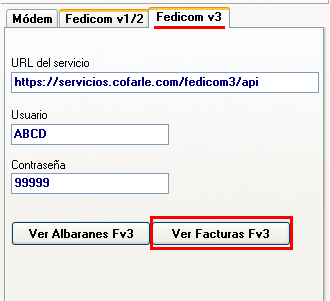
Ventana de Operaciones con Facturas.
Se muestra la lista de Facturas Emitidas por el Proveedor en el periodo seleccionado.
Botón [Ver Factura] muestra la Factura en PDF correspondiente.
Botón [Check Albaranes] Realiza una comprobación automática entre los Albaranes incluidos en la Factura y el Histórico de Albaranes (Pedidos) para comprobar la coherencia de datos. Si detecta discrepancias, genera un informe con la información encontrada.
Este proceso también actualiza automáticamente el nº Factura correspondiente a cada Albarán en el Histórico de Pedidos (se ve desde Analizator)
Botón [Descarga PDF's] Permite seleccionar una carpeta o dispositivo en el que descargar la factura y todos los Albaranes relacionados.
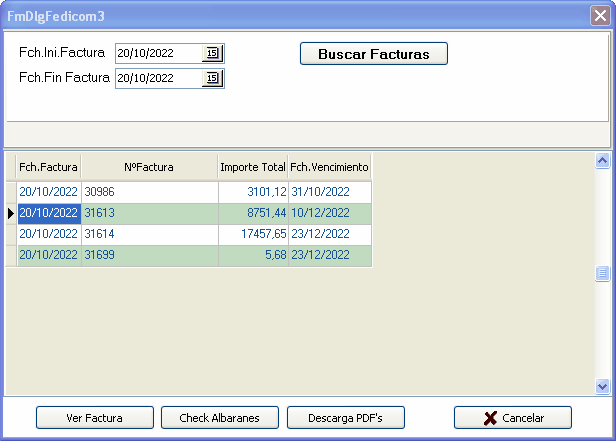
Ver datos en Analizator
Desde Analizator, los Albaranes recibidos, muestran los datos Integrados.
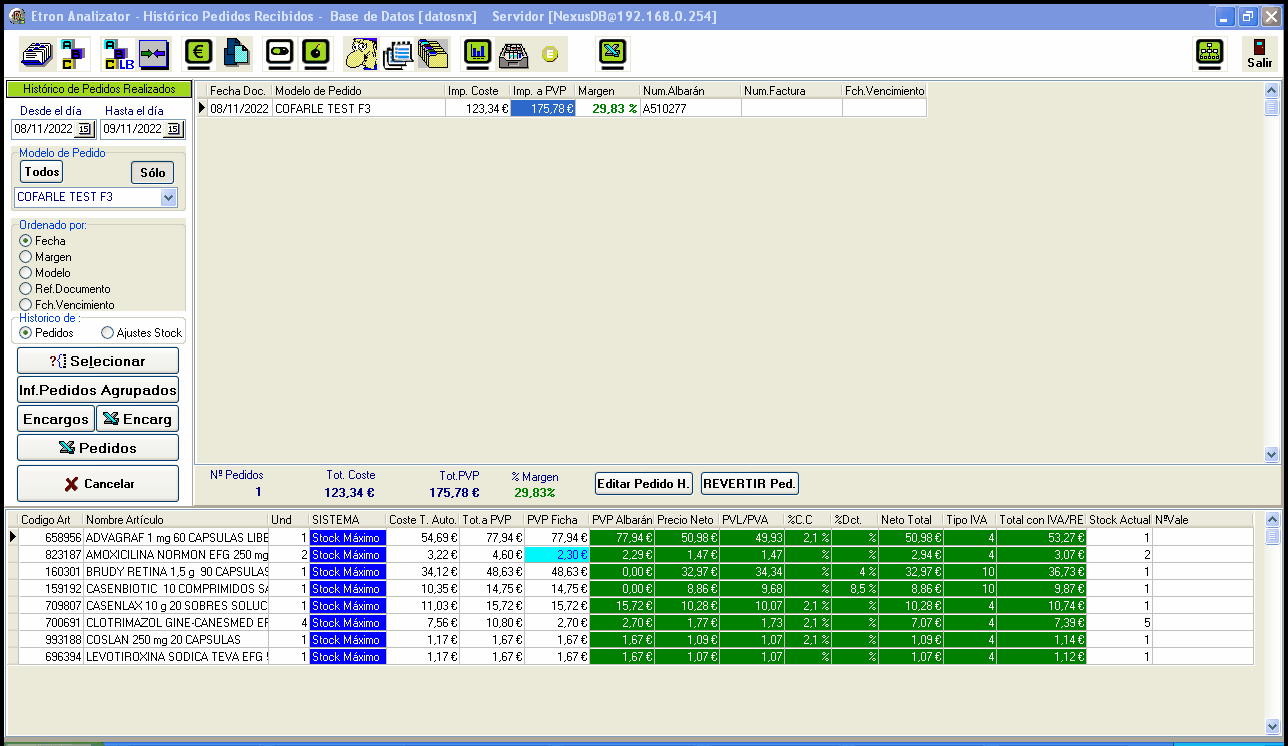
Es posible generar un Pedido a partir de un Albarán Electrónico. Esto tiene sentido cuando se ha hecho un pedido por la Web y se quiere introducir en Etron de forma automática. También permite recuperar un pedido que se haya borrado accidentalmente.
Pasos a dar para Recuperar un Pedido desde el Albarán Electrónico.
1º/ Crear un Nuevo Pedido del tipo deseado.
2º/ El Pedido Creado no debe contener NINGUNA LINEA.
3º/ Pulsar Botón [Integracion con Albarán Electrónico]. Se muestra la ventana de Integración con Albarán Electrónico
4º/ Pulsar Botón [Ref. Albarán Electrónico] Para Localizar el Albarán Correspondiente al Pedido.
5º/ Pulsar el Botón [Recupera Pedido]
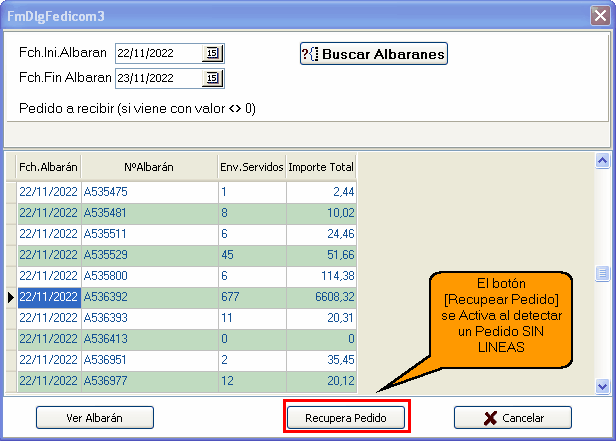
Las líneas del Pedido se irán añadiendo automáticamente a partir de los datos del Albarán Electrónico Seleccionado.